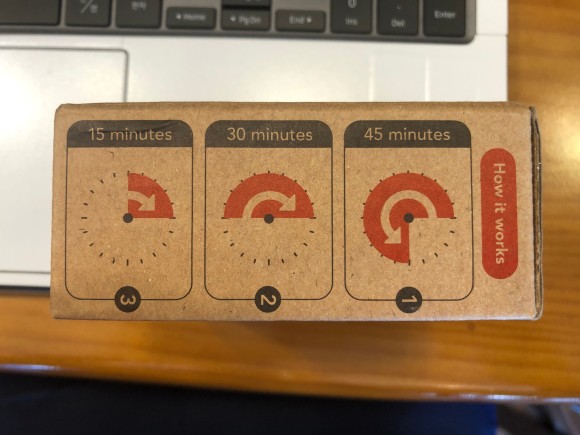[내돈 내산] 시게이트 외장 디스크 4TB 구매 - 외형편
XBOX Series X를 구매하였고, 이제 어느 정도 즐겼는데, 문득 여태 플레이한 것들 저장하지 않았다는 큰 아쉬움이 남았습니다. 그리고 얼마 뒤에 저장한 영상들을 여러 동영상 제공 플랫폼에 올리는 등 하고자 하는 것들이 많은데, 기기 OS에서 내장 드라이브에 저장하는 한계는 FHD 60F 1m이 한계였습니다. 4K 60F 30 sec가 한계였고요. 그래서 이제 별도 미디어 저장용 드라이브가 필요해서 4TB 외장 디스크를 구매했습니다. 파우치는 덤으로 받고요.
먼저 아래와 같이 포장되어 나옵니다.

디스크는 3년 보증인데, 국내는 PC Direct에서 담당합니다. 한자(正品) 홀로그램 스티커를 제품에 반드시 부착하는 것이 좋습니다. 이유는 스티커 유무로 A/S 가능여부 판단하는 관행이 지금도 있기 때문입니다.

포장 상자 뒷면에는 제품에 대한 정보들과 제품의 기본 정보들이 인쇄되어 있습니다.

포장 상자 좌측에 호환되는 시스템 정보가 인쇄되어 있습니다. 특히 크롬 OS 호환된다고 하네요.

우측에는 드롭박스, 마일로 포토 6개월 무료사용이 인쇄되어 있습니다.

밑면에는 제품명과 제품 번호가 인쇄되어 있습니다. 추가로 제조국도 같이 나와있습니다.

이제 밑면의 스티커를 커터로 잘라서 내용을 보겠습니다.

상자 내용은 아래와 같습니다. 좌측에 보안코드와 재설정 코드, 본품 포장 상자가 들어있습니다.

포장 상자를 열면 설명서와 디스크가 같이 들어있습니다. 참고로 기본 제공되는 케이블은 C to C 케이블입니다.




그리고 케이스도 같이 왔습니다. 색상 옵션은 없었습니다.

지퍼 부분에 사명이 그대로 나타나 있습니다.



파우치 내부는 아래와 같습니다. 사명 인쇄된 것 제외하고는 파우치는 이렇게 큰 특징이 없습니다.

이제 파우치에 디스크와 케이블들 모두 담은 사진입니다. 참고로 검은 케이블은 USB A To C인데, 제가 가지고 있던 케이블입니다. 저렇게 담은 상태에서 지퍼 밀봉이 가능합니다.

이제 대용량 디스크를 가지게 되었기에, 할 수 있는 것이 많아졌습니다. 부디 두고두고 오래가기를 바랄 뿐입니다.
감사합니다.
'내돈내산' 카테고리의 다른 글
| [내돈 내산] 헬리오 광(光) 테라피 소개 및 장단점 (1) | 2023.11.19 |
|---|---|
| [내돈 내산] Sennheiser(젠하이저) MOMENTUM 4 Wireless White 구매 - 외형 (0) | 2023.10.03 |
| [내돈 내산] 시게이트 외장 디스크 4TB 구매 - 성능편 (0) | 2023.09.24 |
| [내돈 내산] 맥북 프로 Mid 2015(DG) SSD 교체 겸 업그레이드 (1) | 2023.09.24 |
| [내 돈 내산 해외 직구] 타임 타이머 3인치 (0) | 2023.08.15 |